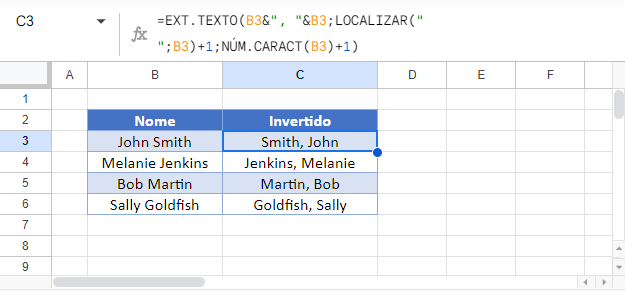Inverter Nome e Sobrenome com Vírgulas – Excel e Google Planilhas
Este tutorial vai demonstrar como inverter o nome e o sobrenome no Excel e no Planilhas Google.
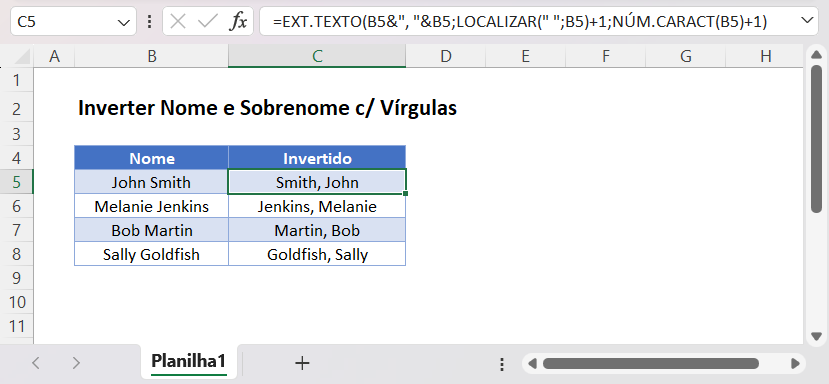
Alternar Nome e Sobrenome
Normalmente, os nomes são armazenados em um de dois formatos:
- Sobrenome, Nome
- Nome Sobrenome
Usando as fórmulas do Excel, podemos trocar a ordem.
Essa fórmula trocará os nomes do primeiro formato para o segundo:
=EXT.TEXTO(B3&" "&B3;LOCALIZAR(" ";B3)+1;NÚM.CARACT(B3)-1)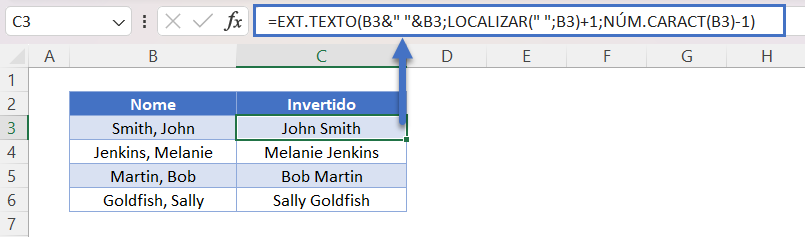
Vamos explicar passo a passo.
Função LOCALIZAR
Primeiro, use a função LOCALIZAR para encontrar a posição do espaço entre nome e sobrenome:
=LOCALIZAR(" ";B3)+1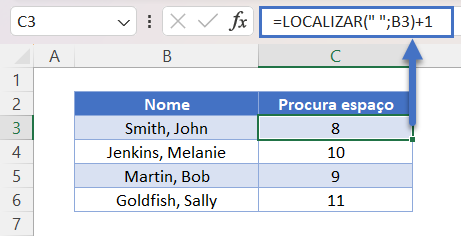
Adicionamos +1 à fórmula para obter a posição da letra inicial do nome (ignorando o espaço).
Função NÚM.CARACT
A função NÚM.CARACT retornará o número de caracteres em uma célula.
=NÚM.CARACT(B3)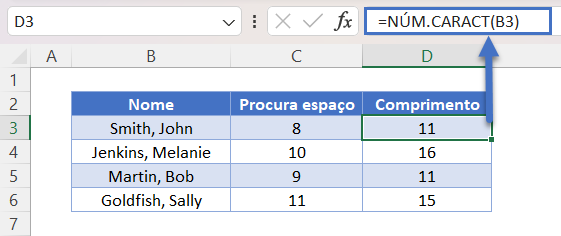
Função EXT.TEXTO
Em seguida, use a função EXT.TEXTO para buscar caracteres do meio de uma sequencia de texto. Usaremos nossas fórmulas anteriores para determinar o texto a ser gerado.
- A função LOCALIZAR retorna o caractere com o qual começar
- A função NÚM.CARACT ajuda a determinar quantos caracteres devem ser retornados.
=EXT.TEXTO(B3&" "&B3;C3;D3-1)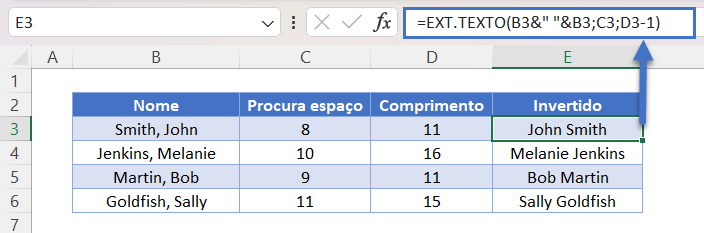
A combinação dessas funções produz a fórmula original.
=EXT.TEXTO(B3&" "&B3;LOCALIZAR(" ";B3)+1;NÚM.CARACT(B3)-1)Outra Forma de Trocar o Sobrenome e o Nome
Você também pode inverter o texto e adicionar a vírgula usando esta fórmula:
=EXT.TEXTO(B3&", "&B3;LOCALIZAR(" ";B3)+1;NÚM.CARACT(B3)+1)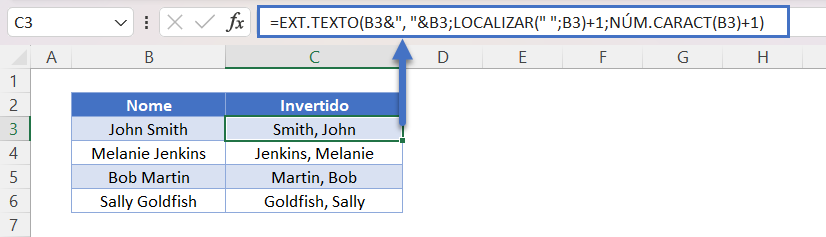
Alternar Nome e Sobrenome com Vírgulas no Google Planilhas
Essas fórmulas funcionam exatamente da mesma forma no Planilhas Google e no Excel.